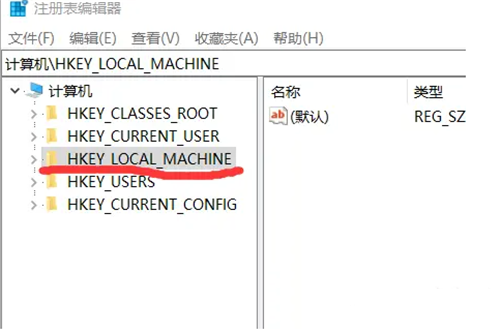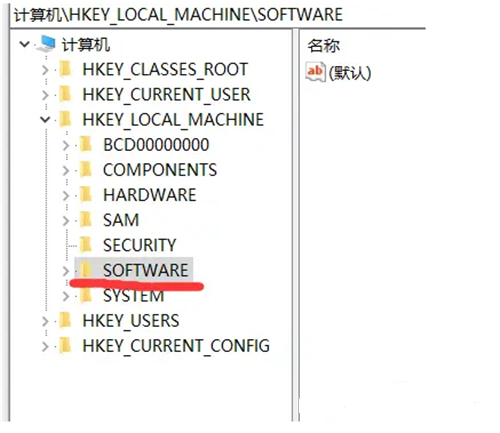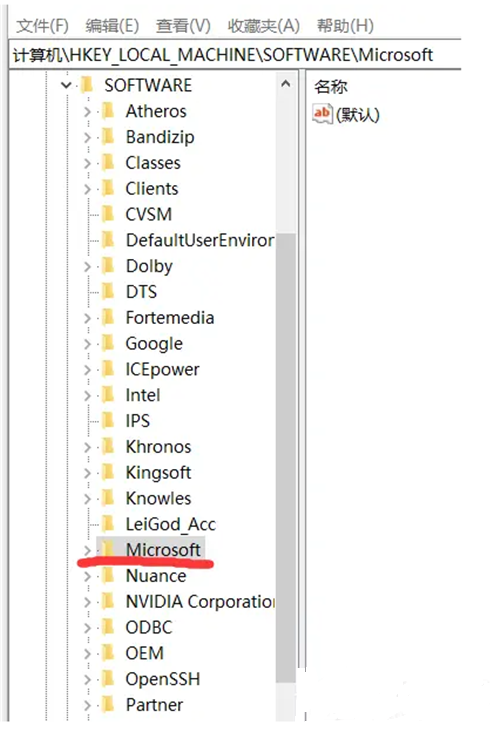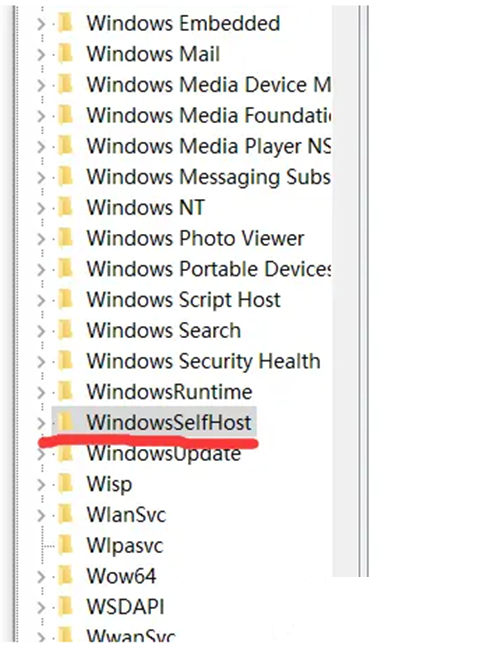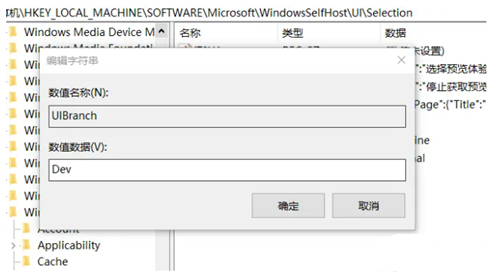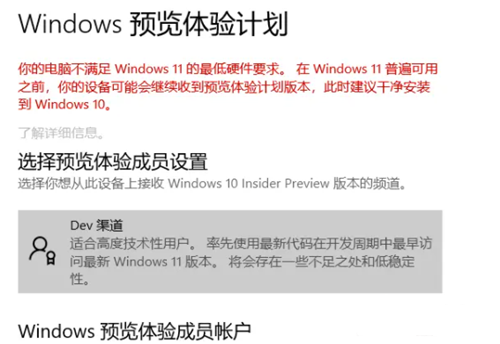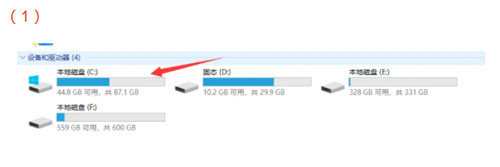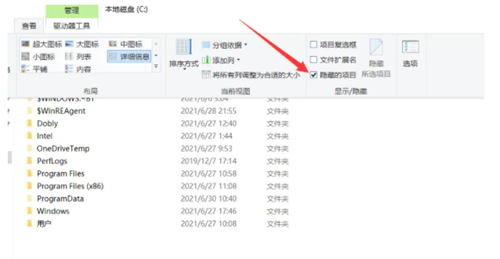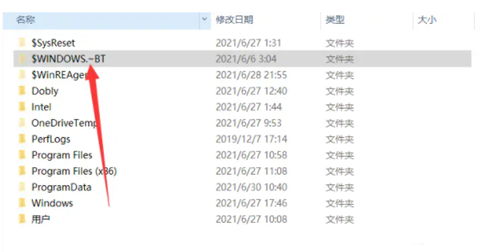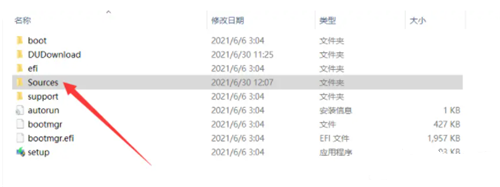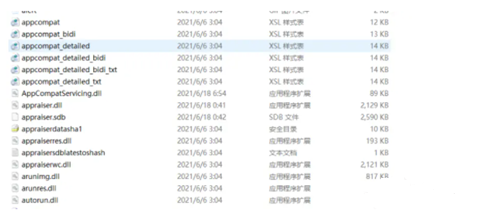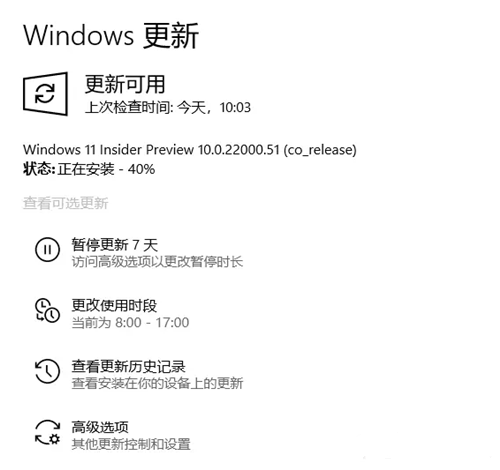低配置电脑升级Win11系统的方法
低配置电脑升级Win11系统的方法,根据官方消息全部win10的用户都是可以免费升级win11的,但是对设备的要求却非常的苛刻,要求处理器使用8代以上的,并且还需要开启TPM2.0模块,这俩个要求就直接卡死了绝大部分用户,但是就真的与win11无缘了吗?其实也不是,用户们只需要根据以下教程就可以解决低配置电脑升级的问题。
win11系统升级教程一
1、在桌面中点击开始键+R键,开启运行对话框,并且输入口令“regedit”点击回车;
2、接下来请看详细操作图解,根据图中的指导来进行操作;
3、当我们点击Applicability之后,将右边的BranchName中的数值改为dey并且确认;
4、将WindowsSelfHost下的UI-Selection文件打开,将UIBranch中的数值也改为dey点击确认;
5、关闭窗口后点击重启电脑,并且在设置中点击更新按钮,成功接受win11的更新推送通知。
教程二跳过TPM2.0验证
1、本地磁盘c盘;
2、点击打开查看按钮;
3、打开隐藏的项目选项;
4、将WINDOWS.~BT文件夹下的Sources文件夹中的AppraiserRes.dll文件删除,这一步很关键,注意别误删!
5、重启电脑即可进行更新win11系统,新系统还是有很多bug的,不建议在主力生产机中安装使用,可以在别的设备中安装尝鲜。
热门教程
Win11每次开机会检查tpm吗?Win11每次开机是否会检查tpm详情介绍
2Win11正式版怎么安装安卓APK应用?Win11安装安卓APK文件方法
3系统之家装机大师怎么用?系统之家装机大师使用教程
4Win10 21H1更新KB5003637后任务栏不能在底部显示怎么办?
5Win11电脑下载的文件被自动删除怎么办?
6Win11资源管理器的样式如何切换?Win11资源管理器样式切换方法
7Win11蓝屏怎么修复?win11蓝屏修复教程
8Win11正式版如何固定“此电脑”到任务栏?
9Win10和Win11哪个好用?Win10和Win11区别介绍
10Win10家庭版笔记本电脑怎么关闭Windows defender功能?
装机必备 更多+
重装教程
大家都在看
电脑教程专题 更多+